在Microsoft Word中,打叉(×)符号是一种常见的需求,特别是在制作试卷、填写表格或进行数学计算时,本文将详细介绍如何在Word中输入和格式化这个符号,以及一些相关的技巧和注意事项。
使用插入符号功能
1. 打开插入菜单:

启动Microsoft Word程序。
点击顶部菜单栏中的“插入”选项卡。
2. 选择符号:
在“插入”选项卡下,点击“符号”按钮,这通常位于右侧的“文本”组中。
在下拉菜单中选择“其他符号”。
3. 查找并插入叉号:
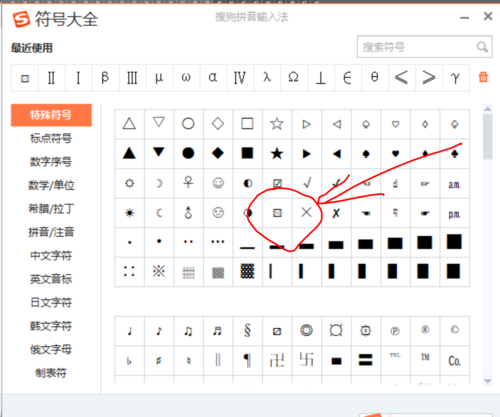
在弹出的“符号”对话框中,设置“字体”为“Wingdings”或“Segoe UI Symbol”。
在字符集中找到并选择叉号(×),它通常位于对话框的中部位置。
选中后点击“插入”按钮,即可将叉号添加到文档中。
使用快捷键
1. 直接输入:
如果你知道叉号的Unicode编码(U+00D7),可以直接按住Alt键,然后在数字小键盘上输入该编码的数字部分(确保Num Lock开启),松开Alt键后,叉号就会出现在光标位置。
2. 自定义快捷键:
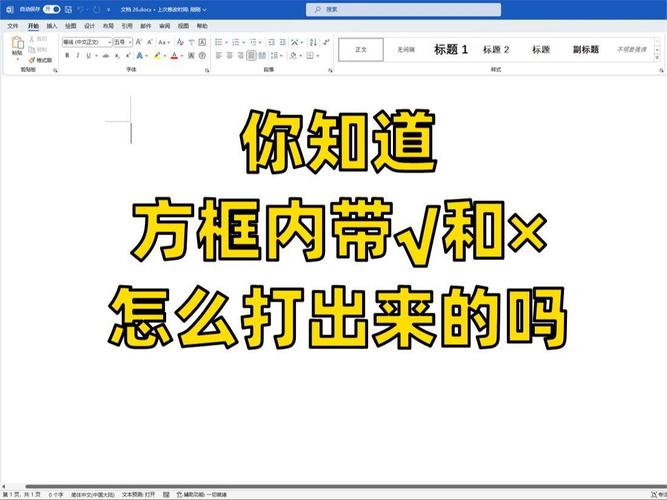
如果你经常需要输入叉号,可以考虑为其设置一个自定义快捷键。
点击“文件”>“选项”,在弹出的Word选项窗口中选择“自定义功能区”。
在右侧的“键盘快捷方式”部分,点击“自定义...”。
在“命令”列表中找到“插入符号”相关的命令,然后为其分配一个新的快捷键组合。
保存设置后,你就可以使用这个快捷键快速插入叉号了。
使用自动更正功能
1. 设置自动更正:
如果你希望每次输入特定的字母组合时自动替换为叉号,可以使用Word的自动更正功能。
点击“文件”>“选项”,在弹出的Word选项窗口中选择“校对”。
点击“自动更正选项...”。
在“自动更正”标签页中,输入你想要设置为自动更正触发器的字母组合(如“xx”),然后在“替换为”框中输入叉号(×)。
点击“添加”,确定”。
2. 使用自动更正:
每当你在Word中输入你设置的触发器(如“xx”)时,它都会自动替换为叉号(×)。
使用公式编辑器
1. 插入公式:
如果你需要在数学公式中使用叉号,可以使用Word的公式编辑器。
点击“插入”>“公式”,选择一个空白公式或预设的公式样式。
在公式编辑器中,你可以手动输入或通过符号库插入叉号。
2. 调整格式:
在公式编辑器中,你可以调整叉号的大小、颜色和位置,以适应你的文档布局和风格。
使用第三方插件或工具
1. 安装插件:
如果Word自带的功能不能满足你的需求,你可以考虑安装第三方插件或工具来增强符号输入能力。
一些文本扩展工具可以让你定义更多的快捷键和自动更正规则。
2. 使用在线工具:
也有一些在线工具和网站提供特殊符号的复制粘贴功能,你可以在那里找到并复制叉号,然后粘贴到Word中。
在使用上述方法时,请注意Word的版本和操作系统可能会影响某些功能的可用性和操作步骤。
定期备份你的文档,以防在尝试新功能或插件时出现意外情况导致数据丢失。
如果你在操作过程中遇到任何问题或困难,可以参考Word的帮助文档或在线社区寻求帮助。
FAQs
1. 如何在Word中快速插入多个相同的叉号?
你可以使用复制粘贴的方法来快速插入多个相同的叉号,首先插入一个叉号,然后将其复制到剪贴板,接着在需要的位置粘贴多次即可,如果你使用的是自动更正功能,也可以连续输入触发器来快速插入多个叉号。
2. Word中的叉号显示不正确或无法复制怎么办?
如果Word中的叉号显示不正确或无法复制,可能是由于字体不支持该符号或存在兼容性问题,你可以尝试更换一种支持更多符号的字体(如Arial、Calibri等),或者将文档保存为其他格式(如PDF)以查看是否能正确显示叉号,如果问题仍然存在,建议检查Word的版本和更新情况,或考虑使用其他文本编辑软件来处理该问题。
以上就是关于“word里怎么打叉”的问题,朋友们可以点击主页了解更多内容,希望可以够帮助大家!
内容摘自:https://news.huochengrm.cn/cygs/12289.html
